TWRP: installasjon, beskrivelse, spesifikasjoner, instruksjoner og referanser
I dag er alle moderne enheter påplattformen Android har sin egen mekanisme for gjenoppretting. Hensikten er å gjenopprette systemet i spesielt vanskelige tilfeller, når standardmetoder ikke hjelper. Også, ved hjelp av gjenoppretting, kan du lage en sikkerhetskopi eller til og med legge til noe i systemet. Om installering av TWRP, en av de mest populære typer tredjepartsgjenoppretting, og vil bli diskutert i denne artikkelen.
Hva er TWRP?
Dekrypterer TWRP som TeamWin Recovery Project. Verktøyet er en modifisert gjenoppretting. Den har mye mer funksjonalitet enn den vanlige versjonen.
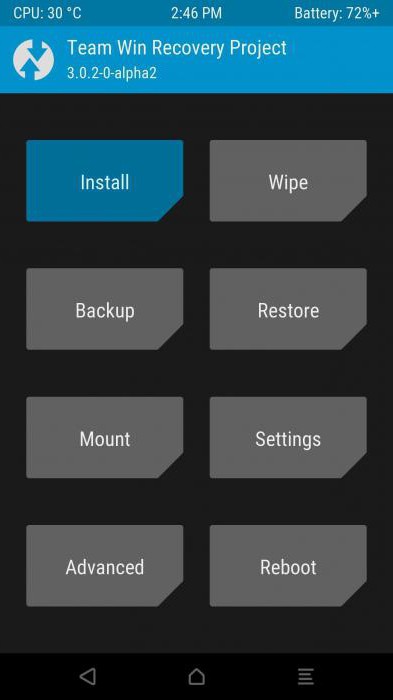
Funksjoner av TWRP
Gjenopprettingsfunksjonaliteten inkluderer:
- installasjon av en rekke uoffisielle firmware, tillegg og oppdateringer;
- tilkobling til en personlig datamaskin i forskjellige moduser, for eksempel som en stasjon eller ADB;
- Opprettelse av sikkerhetskopier av hele systemet eller dets individuelle komponenter;
- gjenopprette tidligere lagrede data;
- nullstill til fabrikkinnstillingene, fjern cacher av ulike partisjoner og delsystemer;
- opprett og formater partisjoner på stasjonen.
Det er flere måter å installere på TWRP-systemet. For å gjøre dette, både Android OS i seg selv, samt tilkobling til en PC eller vanlig gjenoppretting.
Installere TWRP via Fastboot
Kort sagt, Fastboot er et lite verktøy,leveres med Android SDK. Det gir deg tilgang til enheten før systemstøvlene. Forresten, ikke alle enheter støtter denne modusen. For å installere TWRP må du først laste ned SDK-verktøyene fra det offisielle nettstedet med Android SDK. Det er versjoner for de tre hovedoperativsystemene.

Det nedlastede arkivet kan pakkes ut i ethvert passendested. I det er vi interessert i mappen Verktøy, og allerede i den er det en kjørbar Android-fil. Dette er lanseringen av SDK Manager-tjenesten, som lar deg oppdatere eller legge til nye komponenter. Å installere TWRP vil være nok en - den nyeste versjonen av Android SDK Platform-verktøy. Det er nødvendig å legge merke til det, være enig med lisensen og klikk Installer. Etter lasting vises plattformverktøy-mappen i katalogen med SDK. Og det er to filer i det - ADB og Fastboot.
Nå må du besøke den offisielle sidenprosjekt TWRP og last ned gjenoppretting for en bestemt enhet. Vanligvis har filtypen formularen img, det vil si bildet. Den kan plasseres for enkelhets skyld i plattformverktøy-mappen. Deretter må du fysisk koble enheten til datamaskinen med en USB-kabel. Deretter må du sette telefonen eller nettbrettet i hurtigbåtmodus. Det er flere måter å gjøre dette på. Den første er å fysisk trykke på strømknappen og volumet nedover. Det er verdt å merke seg at dette alternativet ikke fungerer på alle enheter. For den andre metoden, sjekk "USB debugging" alternativet i telefonen. Deretter går du til datamaskinen på kommandolinjen. Bruk konsollkommandoene for å komme til plattformverktøy-mappen. Dette er for eksempel: CD Program Files (x86) \ Path \ to \ folder.

Så, mens du fortsatt er i konsollen, trenger duStart Fastboot-modusen. For å gjøre dette har du kommandoen: adb reboot bootloader. Enheten må gå til ønsket modus. Deretter må du sende ham kommandoen for å installere selve bildet: fastboot flash recovery twrp.img. I konsollvinduet kjører du linjene med kjørbare kommandoer. Og til slutt kommer ordet ferdig å varsle deg om prosessens suksess. Som et resultat fikk vi TWRP-installasjonen gjennom gjenoppretting. Det er tilpasset programvare ved hjelp av ansatte.
Installere TWRP via Flashtool
Dette verktøyet er veldig populært,siden det i hovedsak er det at mange oroids-enheter basert på MTK-prosessorer er syninger. Med hjelp av det kan du også fylle ut en ny utvinning, nemlig TWRP. For å utføre operasjonen trenger du Flashtool-programmet selv og TWRP-bildet lastet ned fra det offisielle utviklingsstedet. Programmet er startet, i innstillingene er avkrysningsboksen merket på elementet DA DL ALL Kontroll Sum. Velg nå scatter-filen, som er i arkivet med TWRP. I listen over komponenter som skal søms, bør gjenvinning angis. Ved å klikke på Last ned-knappen starter fastvaren.
Bruke det offisielle TWRP-programmet
Utviklerne av TWRP-prosjektet skapte en spesiellVerktøy for en enklere måte å installere produktet på enheten på. Den er tilgjengelig for nedlasting i den offisielle Google Play-butikken. Ved første start vil applikasjonen be deg om å installere tre avmerkingsboks: Bekreftelse av fjerning av ansvar fra utviklerne for etterfølgende problemer, kjøring som rot og tillater innsamling av statistikk av programmet. Som det ble klart, krever programmet at superbrukeren har rett til å jobbe.

Installasjon av gjenoppretting er ganske enkelt. I hovedmenyen velger du TWRP Flash. Deretter angis enheten, på grunnlag av hvilken varianter av bilder vil bli tilbudt. Hvis det er et betalt abonnement, er det mulig å laste ned filer direkte gjennom programmet, hvis ikke, blir brukeren omdirigert til det offisielle nettstedet. I andre tilfelle må du manuelt angi banen til bildet og klikke på Flash for gjenoppretting. På slutten av prosedyren, gir programmet beskjed om at installasjonen var vellykket.
utseende
Når du bytter til TWRP-modus, vil brukeren bli møtt med et enkelt grensesnitt med flere knapper:
- Installer. Med denne modusen kan du utføre installasjonen av firmware og andre tillegg eller oppdateringer via TWRP.
- Tørk. Et stort utvalg av funksjoner for tilbakestilling av data til fabrikkdata. Alternativer er tilgjengelige ved å rydde hurtigbufferen, alle partisjoner samtidig eller separat system, minne og batterieteller.
- Backup. Lag en sikkerhetskopi. Dette kan være nødvendig i tilfeller der for eksempel fastvaren er installert via TWRP eller annet verktøy.

- Mount. Et sett med forskjellige tilkoblingsseksjoner.
- Innstillinger. Det er ikke mange innstillinger for programmet. Du kan sjekke signaturene på filene som brukes, ignorere feil under kopiering, velg tidssone og andre.
- Advanced. En modus for brukere som forstår hva de gjør. Den inneholder innstillingene for logger, angir tilgangsrettigheter, lager nye partisjoner på USB-flash-stasjonen, et verktøy for visning og administrasjon av filer og konsollen.
- Det siste elementet er omstart.
anmeldelser
Mange brukere, som ofte møterfirmware-enheter på Android, merk at dette produktet er mye mer praktisk og funksjonelt, sammenlignet med standardløsningen. Fra vurderingene er det flere positive poeng:
- TWRP-grensesnittet er mer brukervennlig, da det støtter berøringskontroll;
- bruk i gjenoppretting av de funksjonene som ikke er tilgjengelige i standardformularen;
- variabilitet når du lager sikkerhetskopier.
Fra de negative punktene kan vi si detinstallering av TWRP er ikke alltid mulig for brukere som ikke har opplevd dette. Dette øker sjansene for å slå telefonen til en "murstein". Selv om dette ikke er anledning til å sette et kryss på apparatet. Mange håndverkere har lært å gjenopprette enheter og ikke fra slike stater.

Også TWRP har en viktig ulempe. Etter at du har installert det, mister du muligheten til å oppdatere systemet med sine vanlige verktøy, det vil si fra innstillingene. Generelt, hvis du er i stand til å bruke og ikke være redd for å eksperimentere, så er TWRP en veldig verdig og nødvendig løsning. For en kunnskapsrik person vil denne utvinningen gjøre en god jobb. Vel, de som ikke vet hvordan, kan alltid vende seg til de som forstår dette for hjelp.
</ p>




